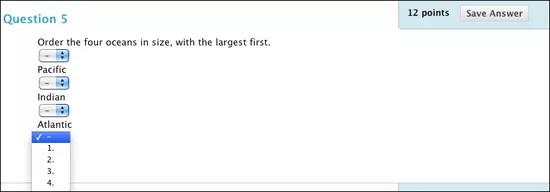Esta información se aplica solo a la vista de cursos Original. Su institución controla qué herramientas están disponibles.
Con las preguntas de ordenación, los alumnos seleccionan el orden correcto de una serie de elementos. Por ejemplo, puede proporcionar a los alumnos una lista de acontecimientos históricos y pedirles que los ordenen cronológicamente.
De forma predeterminada, si permite el crédito parcial, los alumnos reciben crédito parcial por las preguntas de ordenación si responden correctamente a alguna parte de la pregunta. Por ejemplo, si la pregunta vale ocho puntos y el alumno ordena en forma correcta la mitad de los elementos, recibirá cuatro puntos.
Más información sobre el crédito parcial
Crear una pregunta de ordenación
Cuando se crea una pregunta de ordenación, se añaden las respuestas en el orden correcto y, a continuación, se establece el orden en el que se mostrarán a los alumnos.
- Acceda a un examen, una encuesta o un banco de preguntas. En el menú Crear pregunta, seleccione Ordenación.
- Introduzca el texto de la pregunta.
- Seleccione Numeración de respuesta en el menú o deje el valor predeterminado.
- La cantidad predeterminada de respuestas es 4. Si quiere aumentarla, seleccione Número de respuestas en el menú. Para reducir el número de respuestas, seleccione Eliminar junto a las casillas de las respuestas para eliminarlas. Una pregunta de ordenación debe tener al menos 2 respuestas y no más de 100.
- Introduzca una respuesta en cada campo.
- Seleccione Siguiente.
- Pulse y arrastre las respuestas en la columna Orden de presentación para determinar la forma en la que aparecerán.
- Si lo desea, escriba un comentario para las respuestas correctas y las incorrectas.
- Seleccione Enviar y crear otra o Enviar para agregar la pregunta al examen.
Este tipo de pregunta y sus campos ahora admiten archivos adjuntos y archivos multimedia (imágenes y enlaces a archivos) mediante el botón Agregar contenido en el editor.